电脑在使用久后都会变卡变慢等问题,问题多了导致解决方法也非常多,如常见的垃圾存储过多,电脑中毒,配置过低等等,为了解决这些问题大家是不是非常烦恼啊,今天就带大家对此这些问题有更加清晰的了解,今天大家一下来认识常见的故障问题分析。
一、彻底优化电脑的全攻略技巧:
 接下来的具体优化从俺的什么地方开始呢?就从“我的电脑”开始吧,因为有许多设置都是跟她有关系的,如果能正确地进行设置,那么优化的效果是非常明显的。在这里为了照顾更多朋友的需要,俺选择了目前最流行的Windows Me和Windows XP这两款操作系统分别加以介绍。
接下来的具体优化从俺的什么地方开始呢?就从“我的电脑”开始吧,因为有许多设置都是跟她有关系的,如果能正确地进行设置,那么优化的效果是非常明显的。在这里为了照顾更多朋友的需要,俺选择了目前最流行的Windows Me和Windows XP这两款操作系统分别加以介绍。
Windows Me系统
用鼠标单击“我的电脑”图标按右键,这时候会弹出一个菜单,你选择“属性”就可以进行设置。
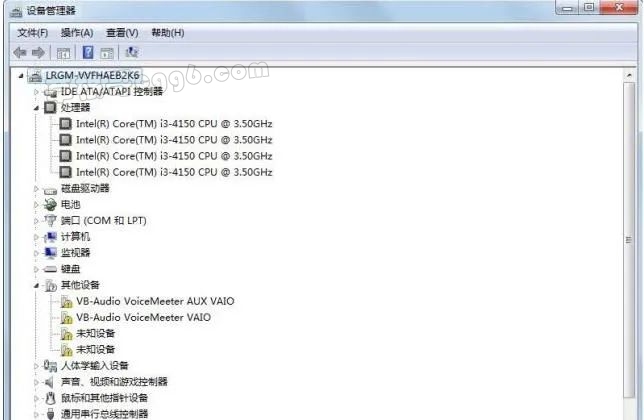
1、设备管理器。安装最新的驱动可以使机器的性能提高很多,但是俺的建议是最好给俺安装一个比较稳定的驱动比较好;如果主板是VIA芯片,在 “硬盘控制器”中选择最后面的一个VIA BusMaster PCI IDE Controller,这时候会出现“双IDE通道设置”,这里你选择“两个IDE通道”,这样在以后访问硬盘文件的时候会快上15%左右的速度。你的光驱如果不是很“古董”的话,在“光驱”这个选项中将“DMA”这个选项打开,这样访问光盘的速度也会比以前快上很多。
2、性能。由于文件存取速度对计算机的运行速度来说很重要,因此虚拟内存的设定也会对机器的速度产生影响。这里可将“虚拟内存”的最大值设为磁盘可用空间的80%左右,最小值设为100MB左右。如果俺的“身体”是健康的,那么你可以在“高级图形设置”里面将“硬件加速”调到全部,这样可以充分发挥显卡的威力。
3、文件系统→硬盘。该属性可以将硬盘的用途调成“网络服务器”,并且预读式优化调成全部,这样可以增加硬盘的使用效率。启动时禁止扫描软盘,这样也可以增加启动速度,而且可以避免每次启动的时候对磁头的损害,选取软盘页并取消对“每次启动计算机时都搜索新的软驱”即可。“CD-ROM”这里你可以将高速缓存调到最大,而光盘访问方式调到“四倍或更高速”,这样可以提高光驱的速度。其高速缓存的原理是将内存的一部分当作光驱的缓存,从而增加光驱的性能,与虚拟内存比较相似。
4、系统还原。系统还原是微软从Windows Me这个操作系统开始新增加的一项重要功能。该功能默认情况下是启用的,一旦计算机中的文件被破坏,Windows可使用该功能进行还原。Windows Me把还原信息保存在_Restore文件夹中。计算机的每个硬盘驱动器上都会创建一个_Restore文件夹,重新启动计算机将更新这些文件夹。在这里就认为这个东东对俺的实际帮助不是很大,而且还把俺的身材搞得那么臃肿。所以决心要把系统还原去掉,在“疑难解答”当中将最下面的“禁止系统还原”选上即可。
二、电脑垃圾彻底删除
方法一:先删后存储。

电脑淘汰前,先把个人隐私文件删掉,然后清空回收站。再拷一些无关紧要的文件进去,直到把整个硬盘占满,再也拷不进去为止,这样新拷贝的文件就会将已删除的文件彻底覆盖掉。
方法二:低级格式化。
对于有一定电脑知识的人,可尝试低级格式化彻底删除电脑内资料,不过这对硬盘损害较大。
方法三:磁石吸附硬盘。
如果这台电脑开不了机,而里面的个人信息还没有删除,可用磁铁,比如收音机上的磁铁吸在硬盘上,几分钟后硬盘就可彻底报废,数据恢复的可能性几乎为零。
方法四:彻底损坏硬盘内部的构件。
还有更加快捷的清理资料的办法,那就是直接将硬盘拆开,彻底损坏硬盘里类似于光盘的圆盘即可彻底清理硬盘内资料。
数码相机只借机器不借存储卡,除了电脑以外,也要谨防手机、数码相机等数码产品泄露隐私。
现在很多手机都有存储卡,使用者最好不要用手机拍摄涉及重要隐私的照片,也不要存储重要的文件。若不打算使用手机存储卡,最好用磁石将存储卡抹一下,信息就会失效。
对于数码相机和数码摄像机,最好不要随便外借他人使用。数码相机及数码摄像机即使你把照片删除了,用专业的软件仍可轻松把照片恢复回来,如不好拒绝而外借数码相机或摄像机,最好只借机器,不借存储卡。
今天关于电脑故障问题的解决方法就到这里了,如果大家有不同的看法欢迎留言。
